Użytkownicy komputerów Mac i iPhone mogą korzystać z Apple Pay do dokonywania płatności online lub zakupów w aplikacji. Usługa płatności mobilnych Apple umożliwia korzystanie z urządzenia jak z karty debetowej. Aby skorzystać z usługi, najpierw musisz to skonfigurować oraz połącz swoją kartę kredytową z Apple Pay. Jednak konfiguracja Apple Pay może czasami zakończyć się niepowodzeniem z następującym komunikatem o błędzie: „Nie udało się skonfigurować Apple Pay. Wystąpił błąd podczas konfigurowania Apple Pay“. Jeśli urządzenie zostało już ponownie uruchomione, ale błąd nadal występuje, skorzystaj z poniższych sugestii dotyczących rozwiązywania problemów.
Zawartość
-
Jak naprawić „Wystąpił błąd podczas konfigurowania Apple Pay”
- Sprawdź ustawienia regionu
- Zainstaluj najnowszą wersję iOS lub macOS
- Wyloguj się ze swojego konta
- Sprawdź swoje łącze internetowe
- Wniosek
- Powiązane posty:
Jak naprawić „Wystąpił błąd podczas konfigurowania Apple Pay”
⇒ Szybkie notatki
- Sprawdź, czy usługa Apple Pay działa prawidłowo. Przejdź do Strona stanu systemu i sprawdź, czy są jakieś znane problemy mające wpływ na usługę. W takim przypadku spróbuj ponownie później.
- Dodatkowo, jeśli otrzymujesz ten błąd podczas pierwszej próby skonfigurowania usługi, upewnij się, że Twoje urządzenie jest kompatybilne z Apple Pay.
Sprawdź ustawienia regionu
Nawigować do Ustawienia, Wybierz Ogólnyi dotknij Język. Następnie przejdź do Region i upewnij się, że twój terminal jest ustawiony na właściwy region.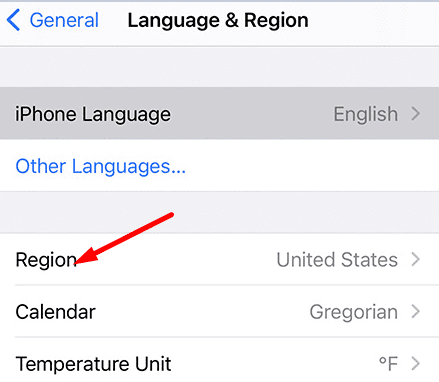
Jeśli używasz MacBooka, przejdź do Preferencje systemui wybierz Języki i region.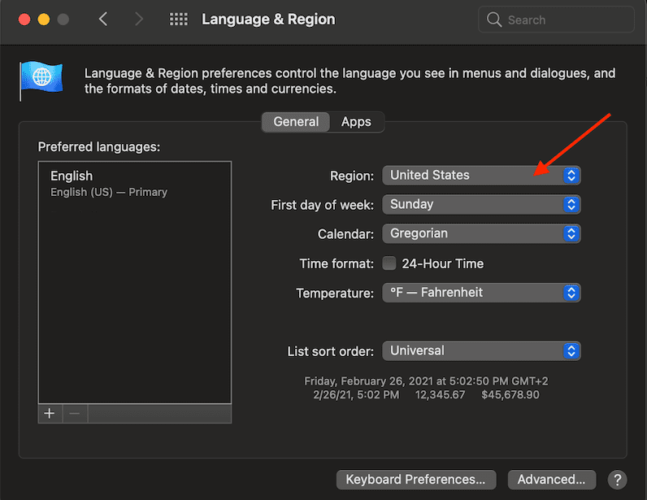
Jeśli Twój region jest prawidłowo ustawiony, ustaw go na inny kraj, odczekaj kilka minut, a następnie ustaw go z powrotem w swojej bieżącej lokalizacji. Sprawdź, czy błąd Apple Pay nadal występuje.
Pamiętaj, że Apple Pay nie jest obsługiwany we wszystkich krajach, nawet jeśli Twoja karta jest. Aby uzyskać więcej informacji o krajach i regionach obsługujących Apple Pay, przejdź do Strona wsparcia Apple. Dodatkowo sprawdź listę Banki uczestniczące w Apple Pay i upewnij się, że bank, który wydał Twoją kartę, znajduje się na liście.
Zainstaluj najnowszą wersję iOS lub macOS
Jeśli otrzymujesz ten błąd na swoim iPhonie, przejdź do Ustawienia, Wybierz Ogólny i dotknij Aktualizacja oprogramowania. Sprawdź dostępność aktualizacji, zainstaluj najnowszą wersję iOS, uruchom ponownie telefon i spróbuj ponownie skonfigurować Apple Pay.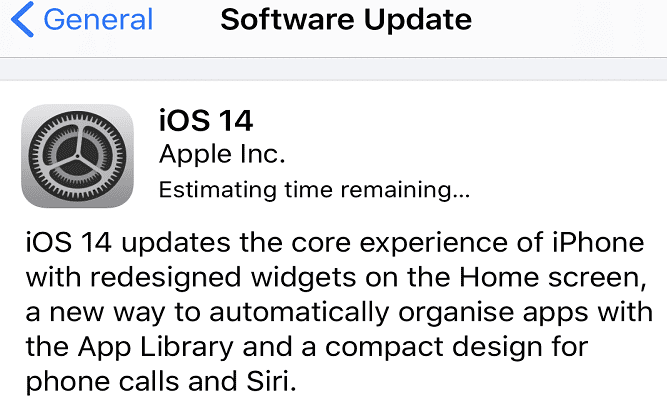
Jeśli otrzymujesz ten błąd na urządzeniu z systemem macOS, kliknij Menu jabłkowei wybierz Preferencje systemu. Następnie przejdź do Aktualizacja systemui zainstaluj najnowszą wersję systemu macOS. Sprawdź, czy możesz teraz skonfigurować Apple Pay.
Wyloguj się ze swojego konta
Na iPhonie przejdź do Ustawieniai przewiń w dół do Wyloguj się. Następnie po prostu wyloguj się z konta Apple i uruchom ponownie urządzenie.

Poczekaj trzydzieści sekund, włącz urządzenie z systemem iOS i użyj swojego Apple ID, aby ponownie się zalogować. Jeśli błąd Apple Pay był spowodowany tymczasowym problemem z serwerem, wylogowanie się z konta Apple powinno pomóc w nawiązaniu nowego połączenia z serwerem.
Sprawdź swoje łącze internetowe
Upewnij się, że masz stabilne połączenie z Internetem. Odłącz router, odczekaj minutę, a następnie podłącz go ponownie. Jeśli to możliwe, użyj innego połączenia.
Jeśli błąd będzie się powtarzał, zresetuj ustawienia sieciowe. Nawigować do Ustawienia, Wybierz Ogólny, iść do Resetowaniei dotknij Zrestartować ustawienia sieci. Uruchom ponownie urządzenie z systemem iOS, ponownie skonfiguruj połączenie sieciowe i sprawdź wyniki.

Wniosek
Jeśli Twoje urządzenie z systemem iOS lub macOS wyświetla komunikat „Wystąpił błąd podczas konfigurowania usługi Apple Pay”, upewnij się, że ustawienia regionu są prawidłowe. Dodatkowo, jeśli Twój region jest prawidłowo ustawiony, ustaw go na inny kraj, a następnie ustaw go z powrotem na swoją obecną lokalizację. Jeśli problem będzie się powtarzał, zainstaluj najnowsze aktualizacje systemu iOS lub macOS i wyloguj się z konta Apple ID. Czy te rozwiązania pomogły w rozwiązaniu problemu? Daj nam znać w komentarzach poniżej.